A volte, per qualsiasi motivo, Windows si convince che un dato file è in uso da un programma e impedisce che venga cancellato, spostato o rinominato. Questo blocco dei file è incredibilmente frustrante, soprattutto quando si sa che il file non è, infatti, in uso. Ecco due modi per aggirare questo problema.
Forzare la cancellazione usando Windows
Primo, aprite il prompt dei comandi. Per farlo, iniziate aprendo il menu Start (tasto Windows), digitando run, e premendo Invio. Nel dialogo che appare, digitate cmd e premete nuovamente Invio.
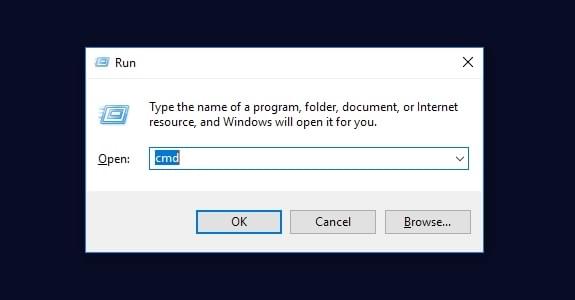
Con il prompt dei comandi aperto, inserire del /f filename, dove filename è il nome del file o dei file (è possibile specificare più file utilizzando le virgole) che si desidera eliminare. La documentazione di Microsoft descrive maggiori dettagli sui metodi avanzati di eliminazione usando questo comando.
Nota che per eliminare il file dovrai includere il percorso completo del file dove sostituisci filename, o navigare alla cartella in cui è contenuto usando cd folderpath, e poi eseguire il comando del. Vedere l’immagine qui sotto per un esempio di quest’ultimo metodo.
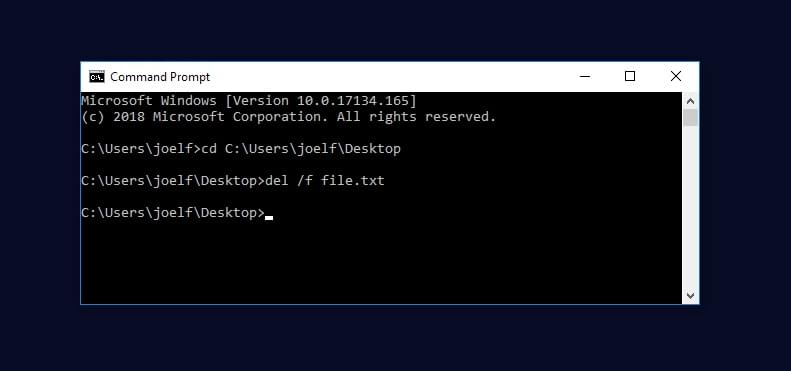
Utilizzare Unlocker
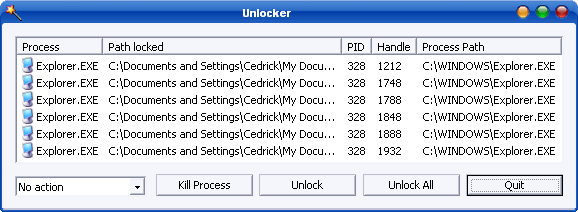
Unlocker è un programma gratuito che semplifica la cancellazione di file bloccati. Aggiunge una voce di menu contestuale a Windows Explorer, e può essere attivato cliccando con il tasto destro del mouse. Permette anche all’utente di rinominare o spostare un file bloccato.
Ecco due semplici metodi per risolvere un problema ostinato!